OPEL MOVANO_B 2014.5 Manual de infoentretenimiento (in Spanish)
Manufacturer: OPEL, Model Year: 2014.5, Model line: MOVANO_B, Model: OPEL MOVANO_B 2014.5Pages: 101, tamaño PDF: 1.54 MB
Page 71 of 101
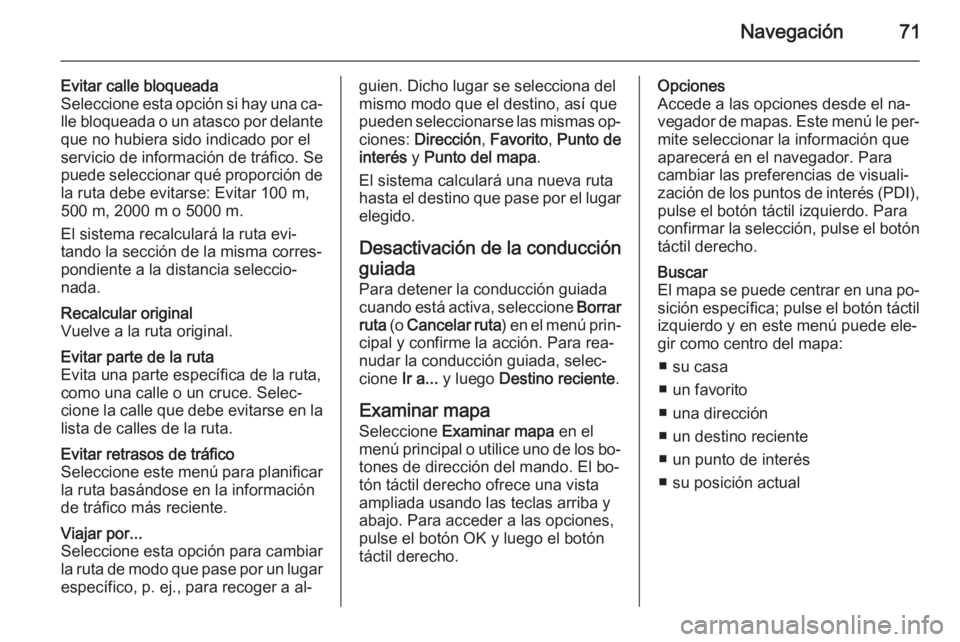
Navegación71
Evitar calle bloqueada
Seleccione esta opción si hay una ca‐
lle bloqueada o un atasco por delante que no hubiera sido indicado por elservicio de información de tráfico. Se puede seleccionar qué proporción de
la ruta debe evitarse: Evitar 100 m,
500 m, 2000 m o 5000 m.
El sistema recalculará la ruta evi‐
tando la sección de la misma corres‐
pondiente a la distancia seleccio‐
nada.Recalcular original
Vuelve a la ruta original.Evitar parte de la ruta
Evita una parte específica de la ruta,
como una calle o un cruce. Selec‐
cione la calle que debe evitarse en la
lista de calles de la ruta.Evitar retrasos de tráfico
Seleccione este menú para planificar la ruta basándose en la información
de tráfico más reciente.Viajar por...
Seleccione esta opción para cambiar
la ruta de modo que pase por un lugar
específico, p. ej., para recoger a al‐guien. Dicho lugar se selecciona del
mismo modo que el destino, así que
pueden seleccionarse las mismas op‐ ciones: Dirección , Favorito , Punto de
interés y Punto del mapa .
El sistema calculará una nueva ruta
hasta el destino que pase por el lugar
elegido.
Desactivación de la conducción
guiada Para detener la conducción guiada
cuando está activa, seleccione Borrar
ruta (o Cancelar ruta ) en el menú prin‐
cipal y confirme la acción. Para rea‐ nudar la conducción guiada, selec‐
cione Ir a... y luego Destino reciente .
Examinar mapa
Seleccione Examinar mapa en el
menú principal o utilice uno de los bo‐ tones de dirección del mando. El bo‐tón táctil derecho ofrece una vista
ampliada usando las teclas arriba y
abajo. Para acceder a las opciones,
pulse el botón OK y luego el botón
táctil derecho.Opciones
Accede a las opciones desde el na‐ vegador de mapas. Este menú le per‐ mite seleccionar la información que
aparecerá en el navegador. Para
cambiar las preferencias de visuali‐
zación de los puntos de interés (PDI),
pulse el botón táctil izquierdo. Para
confirmar la selección, pulse el botón
táctil derecho.Buscar
El mapa se puede centrar en una po‐ sición específica; pulse el botón táctil izquierdo y en este menú puede ele‐
gir como centro del mapa:
■ su casa
■ un favorito
■ una dirección
■ un destino reciente
■ un punto de interés
■ su posición actual
Page 72 of 101

72Navegación
Posición del cursor:
Para acceder a la Posición del
cursor: desde el navegador de ma‐
pas, pulse el botón OK. Utilice este
menú para:
■ centra el mapa respecto a la posi‐ ción del vehículo
■ ir a un punto del mapa
■ buscar un punto del mapa
■ añadir un punto del mapa a los fa‐ voritos
■ añadir un punto del mapa a los PDI
■ corregir la posición del vehículo
¡Ayuda! Utilice ¡Ayuda! para encontrar y po‐
nerse en contacto con un servicio de
asistencia. Puede seleccionar las op‐
ciones siguientes:Números de teléfono de emergencia
El menú Números de teléfono de
emergencia le ofrece diferentes cen‐
tros de servicio:
■ Comisaría de policía más próxima ,
■ Médico más próximo ,
■ Hospital más próximo ,■Transporte público más próximo ,
■ Taller de automóviles más próximo ,
■ Dentista más próximo ,
■ Farmacia más próxima ,
■ Veterinario más próximo .
Una vez seleccionado un centro de
servicio, aparece su posición y el nú‐
mero de teléfono. Seleccione el cen‐
tro de servicio como destino pulsando
el botón táctil.Conduzca hasta el servicio de
asistencia
Utilice el sistema para ir por carretera hasta:
■ Taller de automóviles más próximo ,
■ Hospital más próximo ,
■ Médico más próximo ,
■ Comisaría de policía más próxima ,
■ Farmacia más próxima ,
■ Dentista más próximo .¿Dónde estoy?
El sistema le muestra su posición ac‐ tual (dirección) y las coordenadas del
GPS (latitud / longitud)TomTom Radares de tráfico
El sistema le puede avisar de la pre‐ sencia de radares de tráfico o de con‐ troles de velocidad en la ruta. Para
ver las opciones disponibles, selec‐
cione TomTom Radares de tráfico en
el menú principal.
Informar radar tráfico
Si el sistema no indica un radar exis‐
tente en el itinerario, se pueden intro‐
ducir manualmente los detalles se‐
leccionando Informar radar tráfico .
Se debe introducir el tipo de radar (fijo
o móvil). El sistema abre una página con el mapa; usando los mandos de
dirección, coloque el marcador rojo
en la posición del radar y confirme
con los botones táctiles.
Confirme el tipo de radar y, si se ha
seleccionado Radar de velocidad ,
también hay que introducir y confir‐
mar el límite de velocidad.
Para que el sistema incorpore los ra‐
dares introducidos manualmente por
otros usuarios, debe estar suscrito a
las actualizaciones de radares en
TomTom HOME . El aviso de radar
Page 73 of 101
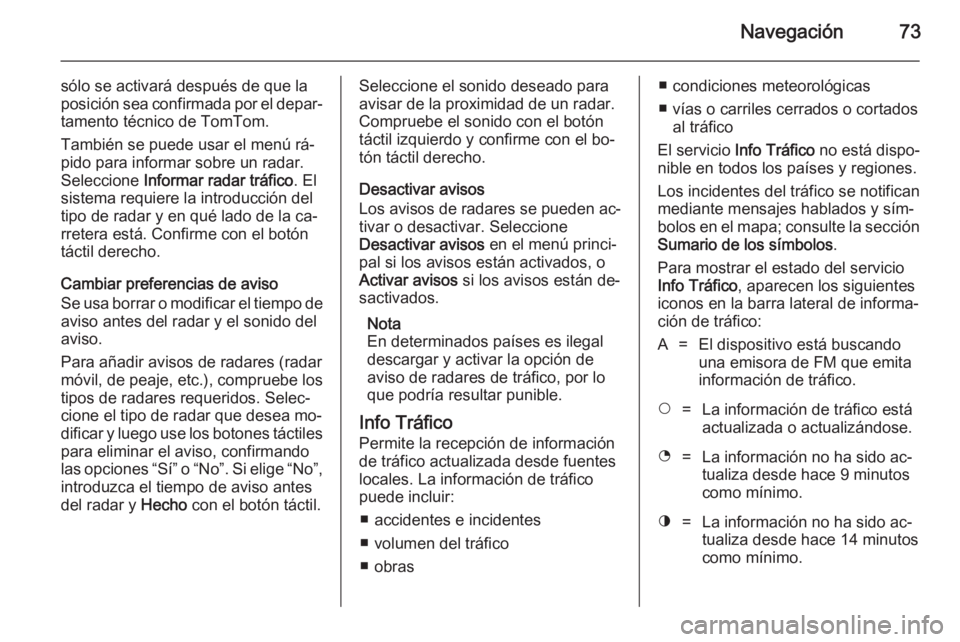
Navegación73
sólo se activará después de que la
posición sea confirmada por el depar‐ tamento técnico de TomTom.
También se puede usar el menú rá‐
pido para informar sobre un radar.
Seleccione Informar radar tráfico . El
sistema requiere la introducción del
tipo de radar y en qué lado de la ca‐
rretera está. Confirme con el botón táctil derecho.
Cambiar preferencias de aviso
Se usa borrar o modificar el tiempo de
aviso antes del radar y el sonido del
aviso.
Para añadir avisos de radares (radar
móvil, de peaje, etc.), compruebe los
tipos de radares requeridos. Selec‐
cione el tipo de radar que desea mo‐
dificar y luego use los botones táctiles para eliminar el aviso, confirmando
las opciones “Sí” o “No”. Si elige “No”, introduzca el tiempo de aviso antes
del radar y Hecho con el botón táctil.Seleccione el sonido deseado para
avisar de la proximidad de un radar.
Compruebe el sonido con el botón
táctil izquierdo y confirme con el bo‐
tón táctil derecho.
Desactivar avisos
Los avisos de radares se pueden ac‐
tivar o desactivar. Seleccione
Desactivar avisos en el menú princi‐
pal si los avisos están activados, o
Activar avisos si los avisos están de‐
sactivados.
Nota
En determinados países es ilegal
descargar y activar la opción de
aviso de radares de tráfico, por lo
que podría resultar punible.
Info Tráfico
Permite la recepción de información
de tráfico actualizada desde fuentes
locales. La información de tráfico
puede incluir:
■ accidentes e incidentes
■ volumen del tráfico
■ obras■ condiciones meteorológicas
■ vías o carriles cerrados o cortados al tráfico
El servicio Info Tráfico no está dispo‐
nible en todos los países y regiones.
Los incidentes del tráfico se notifican
mediante mensajes hablados y sím‐
bolos en el mapa; consulte la sección Sumario de los símbolos .
Para mostrar el estado del servicio
Info Tráfico , aparecen los siguientes
iconos en la barra lateral de informa‐
ción de tráfico:A=El dispositivo está buscando
una emisora de FM que emita
información de tráfico.$=La información de tráfico está
actualizada o actualizándose.%=La información no ha sido ac‐
tualiza desde hace 9 minutos
como mínimo.^=La información no ha sido ac‐
tualiza desde hace 14 minutos
como mínimo.
Page 74 of 101
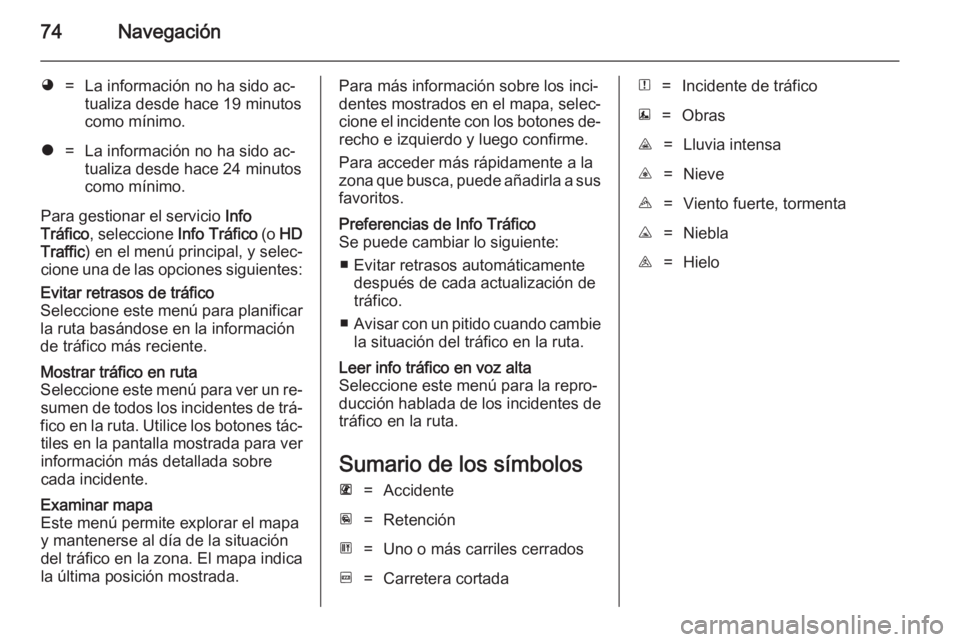
74Navegación
&=La información no ha sido ac‐tualiza desde hace 19 minutos
como mínimo.*=La información no ha sido ac‐
tualiza desde hace 24 minutos
como mínimo.
Para gestionar el servicio Info
Tráfico , seleccione Info Tráfico (o HD
Traffic ) en el menú principal, y selec‐
cione una de las opciones siguientes:
Evitar retrasos de tráfico
Seleccione este menú para planificar la ruta basándose en la información
de tráfico más reciente.Mostrar tráfico en ruta
Seleccione este menú para ver un re‐ sumen de todos los incidentes de trá‐
fico en la ruta. Utilice los botones tác‐ tiles en la pantalla mostrada para ver
información más detallada sobre
cada incidente.Examinar mapa
Este menú permite explorar el mapa
y mantenerse al día de la situación
del tráfico en la zona. El mapa indica
la última posición mostrada.Para más información sobre los inci‐
dentes mostrados en el mapa, selec‐ cione el incidente con los botones de‐
recho e izquierdo y luego confirme.
Para acceder más rápidamente a la
zona que busca, puede añadirla a sus
favoritos.Preferencias de Info Tráfico
Se puede cambiar lo siguiente:
■ Evitar retrasos automáticamente después de cada actualización detráfico.
■ Avisar con un pitido cuando cambie
la situación del tráfico en la ruta.Leer info tráfico en voz alta
Seleccione este menú para la repro‐
ducción hablada de los incidentes de
tráfico en la ruta.
Sumario de los símbolos
L=AccidenteM=RetenciónG=Uno o más carriles cerradosF=Carretera cortadaN=Incidente de tráficoE=ObrasJ=Lluvia intensaC=NieveB=Viento fuerte, tormentaK=NieblaI=Hielo
Page 75 of 101

Reconocimiento de voz75Reconocimiento de
vozInformación general .....................75
Control del teléfono .....................75Información general
La función de reconocimiento de voz del sistema de manos libres le per‐
mite manejar determinadas funcio‐
nes del teléfono móvil mediante ins‐
trucciones habladas.
Las etiquetas de voz se pueden crear para los contactos en la agenda tele‐fónica del vehículo, que permiten lla‐
mar a un contacto sin seleccionar ma‐ nualmente su nombre o número.
Para asegurarse de que las conver‐
saciones en el interior del vehículo no
inician llamadas no intencionadas a
un contacto guardado, la función de reconocimiento de voz debe acti‐varse primero mediante los mandos
de la columna de la dirección.
Si la operación no es correcta, la fun‐ ción de reconocimiento de voz le pide
que repita el comando relevante o re‐
produce las opciones disponibles.Control del teléfono
Creación de etiquetas de voz
Además de nombres y números, se
pueden crear etiquetas de voz
cuando se añaden nuevos contactos
a la agenda telefónica del vehículo.
Consulte el apartado Manejo en la
sección Teléfono 3 86.
Las etiquetas de voz también se pue‐ den añadir y modificar después de
seleccionar los menús y opciones si‐
guientes:
■ Administrar directorio ,
■ Guía de teléfonos vehículo ,
■ Modificar contacto .
Seleccione el contacto que desea
modificar de la lista de contactos, y
seleccione a continuación las opcio‐
nes de menú siguientes, girando y
presionando el mando giratorio.
■ Entrada hablada ,
■ Iniciar grabación entrada hablada ,
Page 76 of 101
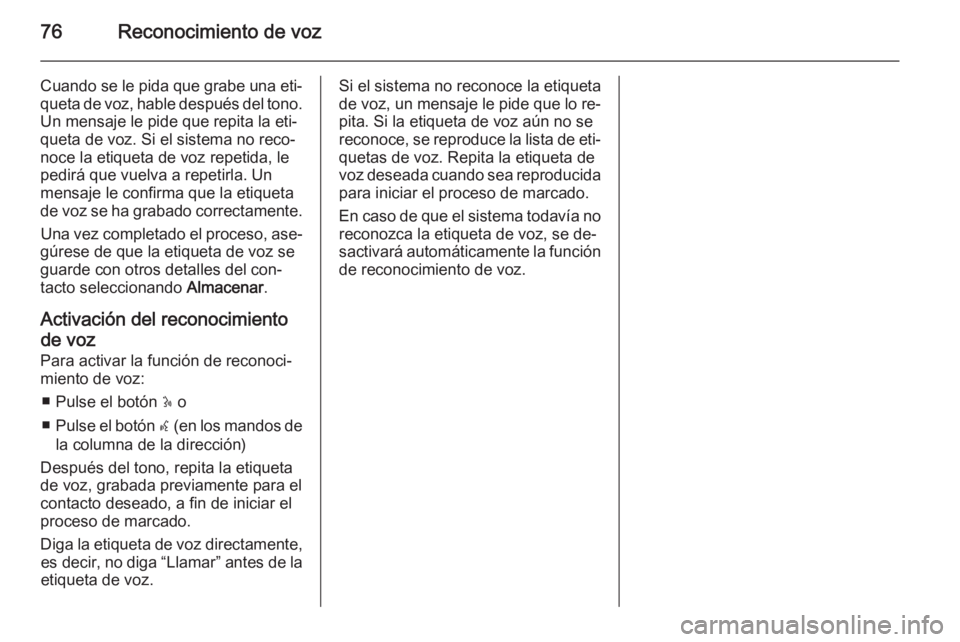
76Reconocimiento de voz
Cuando se le pida que grabe una eti‐queta de voz, hable después del tono.Un mensaje le pide que repita la eti‐
queta de voz. Si el sistema no reco‐
noce la etiqueta de voz repetida, le
pedirá que vuelva a repetirla. Un
mensaje le confirma que la etiqueta
de voz se ha grabado correctamente.
Una vez completado el proceso, ase‐
gúrese de que la etiqueta de voz se
guarde con otros detalles del con‐
tacto seleccionando Almacenar.
Activación del reconocimiento
de voz
Para activar la función de reconoci‐ miento de voz:
■ Pulse el botón 5 o
■ Pulse el botón w (en los mandos de
la columna de la dirección)
Después del tono, repita la etiqueta
de voz, grabada previamente para el
contacto deseado, a fin de iniciar el
proceso de marcado.
Diga la etiqueta de voz directamente, es decir , no diga “Llamar” antes de la
etiqueta de voz.Si el sistema no reconoce la etiqueta
de voz, un mensaje le pide que lo re‐
pita. Si la etiqueta de voz aún no se reconoce, se reproduce la lista de eti‐
quetas de voz. Repita la etiqueta de
voz deseada cuando sea reproducida para iniciar el proceso de marcado.
En caso de que el sistema todavía no
reconozca la etiqueta de voz, se de‐
sactivará automáticamente la función de reconocimiento de voz.
Page 77 of 101
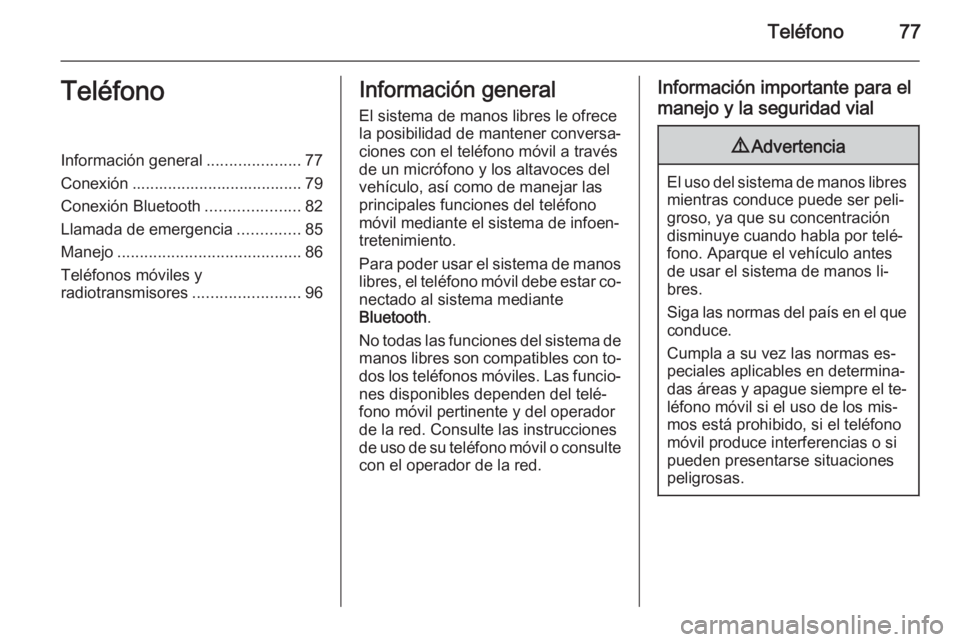
Teléfono77TeléfonoInformación general.....................77
Conexión ...................................... 79
Conexión Bluetooth .....................82
Llamada de emergencia ..............85
Manejo ......................................... 86
Teléfonos móviles y
radiotransmisores ........................96Información general
El sistema de manos libres le ofrece
la posibilidad de mantener conversa‐
ciones con el teléfono móvil a través
de un micrófono y los altavoces del
vehículo, así como de manejar las
principales funciones del teléfono
móvil mediante el sistema de infoen‐
tretenimiento.
Para poder usar el sistema de manos libres, el teléfono móvil debe estar co‐nectado al sistema mediante
Bluetooth .
No todas las funciones del sistema de manos libres son compatibles con to‐dos los teléfonos móviles. Las funcio‐
nes disponibles dependen del telé‐
fono móvil pertinente y del operador
de la red. Consulte las instrucciones
de uso de su teléfono móvil o consulte con el operador de la red.Información importante para el
manejo y la seguridad vial9 Advertencia
El uso del sistema de manos libres
mientras conduce puede ser peli‐
groso, ya que su concentración
disminuye cuando habla por telé‐
fono. Aparque el vehículo antes
de usar el sistema de manos li‐
bres.
Siga las normas del país en el que conduce.
Cumpla a su vez las normas es‐
peciales aplicables en determina‐
das áreas y apague siempre el te‐
léfono móvil si el uso de los mis‐
mos está prohibido, si el teléfono
móvil produce interferencias o si pueden presentarse situacionespeligrosas.
Page 78 of 101
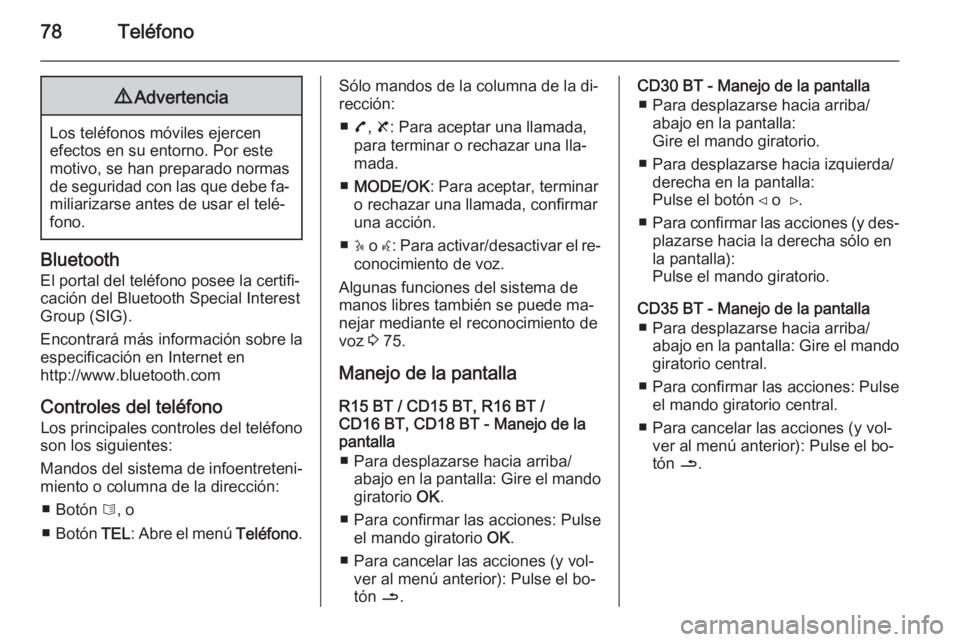
78Teléfono9Advertencia
Los teléfonos móviles ejercen
efectos en su entorno. Por este
motivo, se han preparado normas
de seguridad con las que debe fa‐
miliarizarse antes de usar el telé‐
fono.
Bluetooth
El portal del teléfono posee la certifi‐
cación del Bluetooth Special Interest
Group (SIG).
Encontrará más información sobre la
especificación en Internet en
http://www.bluetooth.com
Controles del teléfonoLos principales controles del teléfono
son los siguientes:
Mandos del sistema de infoentreteni‐
miento o columna de la dirección:
■ Botón 6, o
■ Botón TEL: Abre el menú Teléfono.
Sólo mandos de la columna de la di‐
rección:
■ 7, 8 : Para aceptar una llamada,
para terminar o rechazar una lla‐
mada.
■ MODE/OK : Para aceptar, terminar
o rechazar una llamada, confirmar
una acción.
■ 5 o w: Para activar/desactivar el re‐
conocimiento de voz.
Algunas funciones del sistema de
manos libres también se puede ma‐
nejar mediante el reconocimiento de
voz 3 75.
Manejo de la pantalla R15 BT / CD15 BT, R16 BT /
CD16 BT, CD18 BT - Manejo de la
pantalla
■ Para desplazarse hacia arriba/ abajo en la pantalla: Gire el mandogiratorio OK.
■ Para confirmar las acciones: Pulse el mando giratorio OK.
■ Para cancelar las acciones (y vol‐ ver al menú anterior): Pulse el bo‐
tón /.CD30 BT - Manejo de la pantalla
■ Para desplazarse hacia arriba/ abajo en la pantalla:
Gire el mando giratorio.
■ Para desplazarse hacia izquierda/ derecha en la pantalla:
Pulse el botón ⊲ o ⊳.
■ Para confirmar las acciones (y des‐
plazarse hacia la derecha sólo en
la pantalla):
Pulse el mando giratorio.
CD35 BT - Manejo de la pantalla ■ Para desplazarse hacia arriba/ abajo en la pantalla: Gire el mando
giratorio central.
■ Para confirmar las acciones: Pulse el mando giratorio central.
■ Para cancelar las acciones (y vol‐ ver al menú anterior): Pulse el bo‐
tón /.
Page 79 of 101
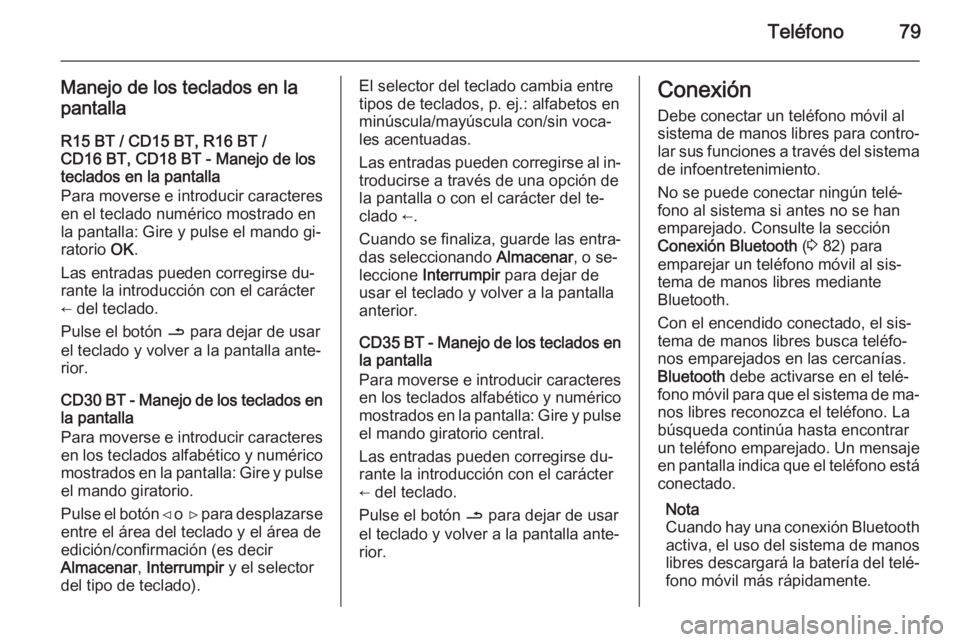
Teléfono79
Manejo de los teclados en la
pantalla
R15 BT / CD15 BT, R16 BT /
CD16 BT, CD18 BT - Manejo de los
teclados en la pantalla
Para moverse e introducir caracteres
en el teclado numérico mostrado en
la pantalla: Gire y pulse el mando gi‐
ratorio OK.
Las entradas pueden corregirse du‐ rante la introducción con el carácter
← del teclado.
Pulse el botón / para dejar de usar
el teclado y volver a la pantalla ante‐ rior.
CD30 BT - Manejo de los teclados en la pantalla
Para moverse e introducir caracteres en los teclados alfabético y numérico
mostrados en la pantalla: Gire y pulse
el mando giratorio.
Pulse el botón ⊲ o ⊳ para desplazarse
entre el área del teclado y el área de
edición/confirmación (es decir
Almacenar , Interrumpir y el selector
del tipo de teclado).El selector del teclado cambia entre
tipos de teclados, p. ej.: alfabetos en
minúscula/mayúscula con/sin voca‐
les acentuadas.
Las entradas pueden corregirse al in‐
troducirse a través de una opción de
la pantalla o con el carácter del te‐
clado ←.
Cuando se finaliza, guarde las entra‐
das seleccionando Almacenar, o se‐
leccione Interrumpir para dejar de
usar el teclado y volver a la pantalla
anterior.
CD35 BT - Manejo de los teclados en la pantalla
Para moverse e introducir caracteres
en los teclados alfabético y numérico
mostrados en la pantalla: Gire y pulse el mando giratorio central.
Las entradas pueden corregirse du‐
rante la introducción con el carácter
← del teclado.
Pulse el botón / para dejar de usar
el teclado y volver a la pantalla ante‐ rior.Conexión
Debe conectar un teléfono móvil al
sistema de manos libres para contro‐
lar sus funciones a través del sistema de infoentretenimiento.
No se puede conectar ningún telé‐
fono al sistema si antes no se han
emparejado. Consulte la sección
Conexión Bluetooth (3 82) para
emparejar un teléfono móvil al sis‐
tema de manos libres mediante
Bluetooth.
Con el encendido conectado, el sis‐
tema de manos libres busca teléfo‐
nos emparejados en las cercanías.
Bluetooth debe activarse en el telé‐
fono móvil para que el sistema de ma‐ nos libres reconozca el teléfono. La
búsqueda continúa hasta encontrar
un teléfono emparejado. Un mensaje
en pantalla indica que el teléfono está conectado.
Nota
Cuando hay una conexión Bluetooth
activa, el uso del sistema de manos
libres descargará la batería del telé‐
fono móvil más rápidamente.
Page 80 of 101
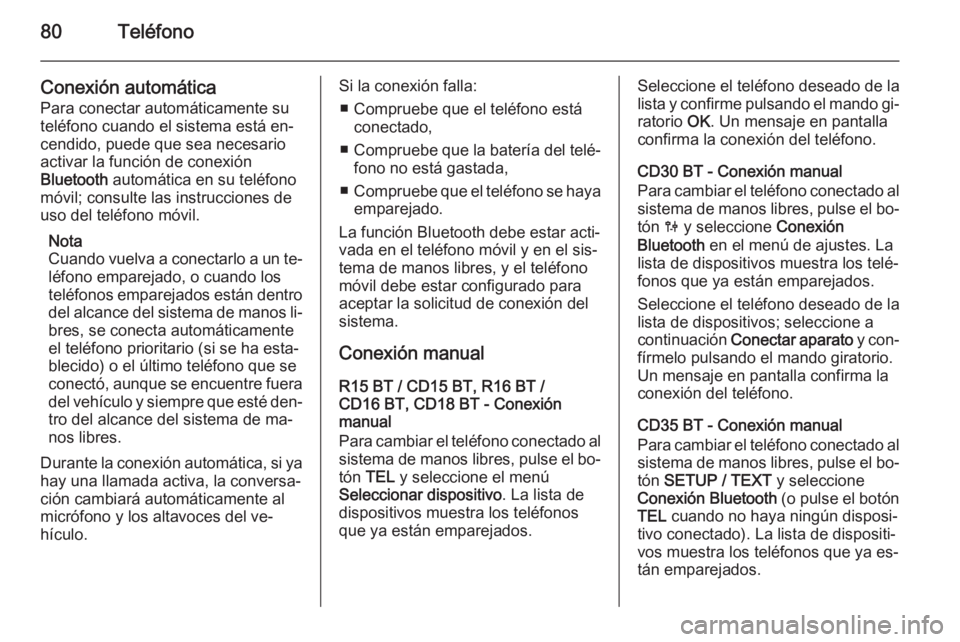
80Teléfono
Conexión automática
Para conectar automáticamente su
teléfono cuando el sistema está en‐ cendido, puede que sea necesario
activar la función de conexión
Bluetooth automática en su teléfono
móvil; consulte las instrucciones de uso del teléfono móvil.
Nota
Cuando vuelva a conectarlo a un te‐
léfono emparejado, o cuando los teléfonos emparejados están dentro
del alcance del sistema de manos li‐ bres, se conecta automáticamente
el teléfono prioritario (si se ha esta‐
blecido) o el último teléfono que se
conectó, aunque se encuentre fuera
del vehículo y siempre que esté den‐ tro del alcance del sistema de ma‐
nos libres.
Durante la conexión automática, si ya hay una llamada activa, la conversa‐ción cambiará automáticamente al
micrófono y los altavoces del ve‐
hículo.Si la conexión falla:
■ Compruebe que el teléfono está conectado,
■ Compruebe que la batería del telé‐
fono no está gastada,
■ Compruebe que el teléfono se haya
emparejado.
La función Bluetooth debe estar acti‐
vada en el teléfono móvil y en el sis‐
tema de manos libres, y el teléfono
móvil debe estar configurado para
aceptar la solicitud de conexión del
sistema.
Conexión manual
R15 BT / CD15 BT, R16 BT /
CD16 BT, CD18 BT - Conexión
manual
Para cambiar el teléfono conectado al
sistema de manos libres, pulse el bo‐ tón TEL y seleccione el menú
Seleccionar dispositivo . La lista de
dispositivos muestra los teléfonos
que ya están emparejados.Seleccione el teléfono deseado de la
lista y confirme pulsando el mando gi‐ ratorio OK. Un mensaje en pantalla
confirma la conexión del teléfono.
CD30 BT - Conexión manual
Para cambiar el teléfono conectado al
sistema de manos libres, pulse el bo‐ tón 0 y seleccione Conexión
Bluetooth en el menú de ajustes. La
lista de dispositivos muestra los telé‐
fonos que ya están emparejados.
Seleccione el teléfono deseado de la
lista de dispositivos; seleccione a
continuación Conectar aparato y con‐
fírmelo pulsando el mando giratorio. Un mensaje en pantalla confirma la conexión del teléfono.
CD35 BT - Conexión manual
Para cambiar el teléfono conectado al
sistema de manos libres, pulse el bo‐ tón SETUP / TEXT y seleccione
Conexión Bluetooth (o pulse el botón
TEL cuando no haya ningún disposi‐
tivo conectado). La lista de dispositi‐
vos muestra los teléfonos que ya es‐
tán emparejados.